Opdateret April 2024: Stop med at få fejlmeddelelser, og sænk dit system ned med vores optimeringsværktøj. Hent det nu kl dette link
- Download og installer reparationsværktøjet her.
- Lad det scanne din computer.
- Værktøjet vil derefter reparér din computer.
Windows 10 har en smart funktion, der lader dig projicere din nuværende skærm på en anden skærm. Du kan bruge forskellige muligheder som duplikering, udvidelse osv. Alt er fint, indtil du får fejlen "Din pc kan ikke projicere til en anden skærm", når du trykker på Windows + P.
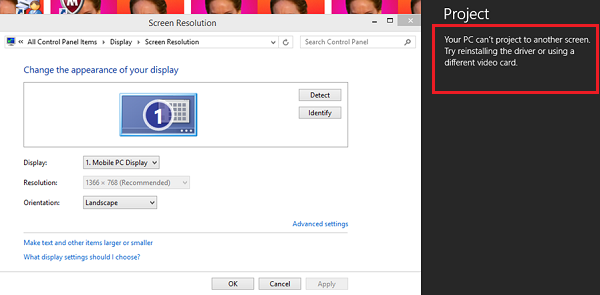
Denne fejl er meget almindelig og betyder, at du har brug for opdaterede videodrivere, eller at der kan være et problem med kablerne. Bare rolig, dette er en meget almindelig fejl, der kan rettes med meget enkle løsninger.
Komplet fejlmeddelelse:
Din pc kan ikke projicere til en anden skærm. Prøv at geninstallere driveren eller brug et andet videokort.
Udførelse af hardware og enhedsfejlfinding

Fejlfinding til hardware og enhed kontrollerer for ændringer og problemer med hardwareforbindelser og tilhørende drivere. Det korrigerer problemer så vidt muligt.
- Klik på Start, og gå derefter til Indstillinger> Opdateringer og sikkerhed> Fejlfinding.
- Vælg og kør fejlfinding på hardware og enhed fra listen.
- Genstart systemet, så snart det er klar.
Kontroller dine hardwareindstillinger
April 2024 Opdatering:
Du kan nu forhindre pc -problemer ved at bruge dette værktøj, såsom at beskytte dig mod filtab og malware. Derudover er det en fantastisk måde at optimere din computer til maksimal ydelse. Programmet retter let på almindelige fejl, der kan opstå på Windows -systemer - ikke behov for timers fejlfinding, når du har den perfekte løsning lige ved hånden:
- Trin 1: Download PC Reparation & Optimizer Tool (Windows 10, 8, 7, XP, Vista - Microsoft Gold Certified).
- Trin 2: Klik på "Begynd Scan"For at finde Windows-registreringsproblemer, der kan forårsage pc-problemer.
- Trin 3: Klik på "Reparer Alt"For at løse alle problemer.
Nogle gange kan denne fejl skyldes små fejl. Inden du prøver yderligere løsninger, skal du sørge for, at din computers forbindelseskabler og den ekstra skærm alle er tilsluttet de korrekte porte såsom VGA, HDMI, og at forbindelserne ikke afbrydes.
Opdatering af videodrivere

Dine skærmdrivere kan være forældede eller beskadigede. Som vi alle ved, fortsætter Windows med at opdatere, og så reagerer grafikkort også på opdateringer ved at implementere deres egne opdateringer. Hvis de nye drivere ikke er stabile, tvinger vi din computer til at installere standarddriverne først. Hvis standarddriverinstallationen ikke fungerer, installerer vi de nyeste drivere efter download af dem fra producentens websted.
- Følg instruktionerne i vores artikel om, hvordan du starter din computer i fejlsikret tilstand.
- Efter start i fejlsikret tilstand skal du trykke på Windows + R og skrive “devmgmt.msc” i dialogboksen og trykke på Enter.
- Udvid sektionen Displayadaptere i Enhedshåndtering og højreklik på din skærm hardware.
- Vælg indstillingen Afinstaller enhed. Windows åbner en dialogboks for at bekræfte dine handlinger, tryk på Ok og fortsæt.
- Genstart din enhed.
Kør SFC

Du kan muligvis ikke tilslutte din Windows-computer til din projektor på grund af systemskader. For at løse dette problem skal du udføre en SFC-scanning. Systemfilkontrolværktøjet analyserer og løser hurtigt problemer med systemfiler.
Ekspert Tip: Dette reparationsværktøj scanner lagrene og erstatter korrupte eller manglende filer, hvis ingen af disse metoder har virket. Det fungerer godt i de fleste tilfælde, hvor problemet skyldes systemkorruption. Dette værktøj vil også optimere dit system for at maksimere ydeevnen. Den kan downloades af Klik her

CCNA, Web Developer, PC Fejlfinding
Jeg er computerentusiast og en praktiserende it-professionel. Jeg har mange års erfaring bag mig i computerprogrammering, hardwarefejlfinding og reparation. Jeg er specialiseret i webudvikling og database design. Jeg har også en CCNA-certificering til netværksdesign og fejlfinding.

